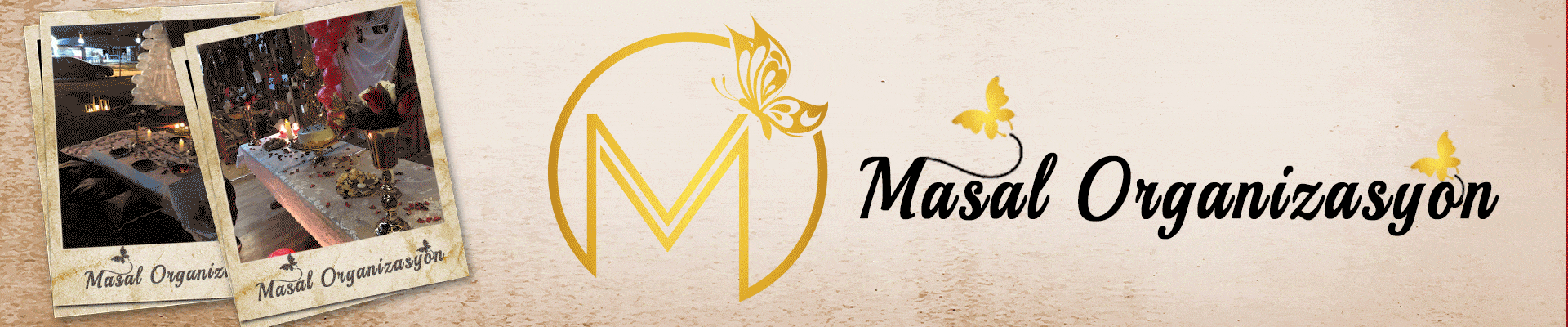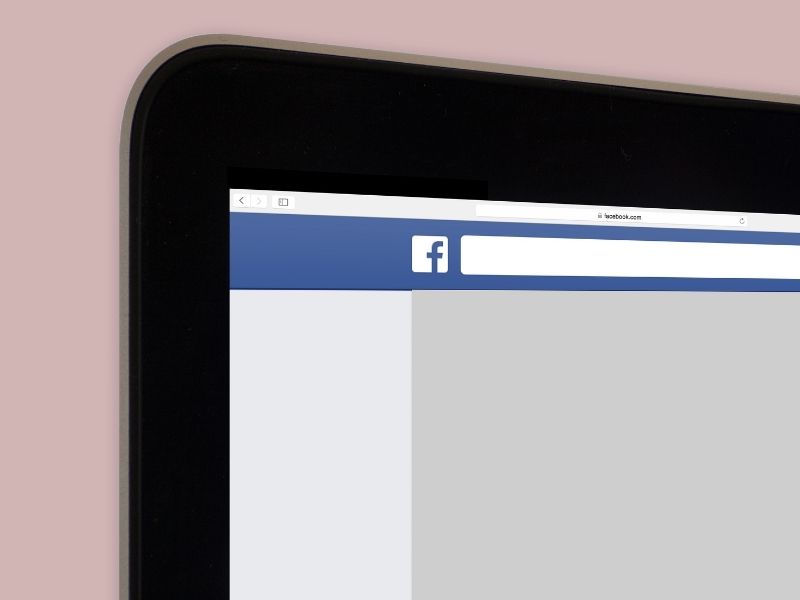Gelişen teknolojiler, bilgisayar donanımlarının ve yazılımlarının zaman içinde güç kaybetmesine yol açabilir. Eskiyen bir bilgisayar, yeni yazılımları ve oyunları çalıştırmakta güçlük çeker. Bilgisayarı bakımsız tutmak ve yanlış kullanım alışkanlıkları da cihaz üzerinde hız kayıpları yaşanmasına neden olabilir. Bilgisayarı hızlandırma yolları arasında yer alan donanım ve yazılım güncellemeleri sayesinde bilgisayarınızın işletim sistemini optimize edebilir, cihaz üzerinde önemli performans artışları elde edebilirsiniz. Birkaç basit işlem ve değişiklik ile en yavaş bilgisayarı dâhi hızlandırabilirsiniz.
Yavaş Bilgisayarı Hızlandırma Teknikleri
Bilgisayarınız yavaş açılıyorsa Windows ile aynı anda başlayan çok fazla programınız olabilir. Sistem görev çubuğuna alınan uygulamalar, bilgisayarınızı kullanırken arka planda çalışmaya devam eder. Bu öğelere erişmek için görev çubuğunuzun sağ tarafında bulunan yukarı oku tıklayabilirsiniz. Başlangıçta otomatik olarak çalışan diğer programlar da bilgisayarınızı yavaşlatabilir. Bazıları, anti virüs programı gibi gerçekten çalıştırmak isteyebileceğiniz yazılımlardır. Ancak sağ alt bölümde açılan uygulamaların büyük bir çoğunluğu gereksizdir ve ekstra güç tüketir. Çalışmasını istemediğiniz ya da kullanmadığınız programlar varsa onları devre dışı bırakarak uygulama açılış hızını yükseltebilirsiniz. Bilmediğiniz programlar varsa öncelikle internette araştırıp ne işe yaradığına baktıktan sonra karar verebilirsiniz.
Windows, gereksinimlerinize uyacak şekilde önceden belirlenmiş çeşitli güç planları ile birlikte gelir. Bu güç planları; dengeli mod, güç tasarrufu modu ve yüksek performans modu şeklinde sıralanır. Dengeli mod, performans ve enerji tüketimini dikkate alarak ortalama bir performans vadeder. Batarya gücünü optimize etmek için geliştirilen güç tasarrufu seçeneği, bilgisayarınız zaten yavaşsa iyi bir seçim olmayabilir. Bu mod, enerji sarfiyatı öncelikli olarak çalıştığı için PC’nizin performansını düşürür. Adından da anlaşılacağı gibi yüksek performans planı daha iyi bir seçenektir. Daha fazla enerji kullanmasına rağmen performansı artırdığından dolayı bilgisayarınızı hızlandırmaya yardımcı olur.
Windows 10 hızlandırma ve Windows 7 hızlandırma işlemleri birbirine benzerlik gösterir. Windows’un her iki versiyonu da detaylı efektler, resimli göstergeler ve animasyonlar da dâhil olmak üzere çok sayıda grafik detay ile birlikte gelir. Bu animasyonlar ve efektler, kullanım arayüzünün daha şık ve zarif görünmesini sağlar. Ancak işlemciye ve RAM’e ekstra yükleme yapan grafik açılımlar, bilgisayarınızı yavaşlatabilir. Neyse ki bu ayarları değiştirmek oldukça basittir. Denetim Masası> Sistem ve Güvenlik> Sistem> Gelişmiş sistem ayarları seçeneğine gidin. Ardından, Performans bölümünde, Ayarlar’a basın ve seçeneklerin tam listesini açın. Bu bölümde ister manüel olarak isterseniz de otomatik olarak grafik ayarlarını optimize edebilirsiniz. En iyi görünüm yerine en iyi performans seçeneğini aktif hale getirerek bilgisayarınızı hızlandırabilirsiniz.
Eski Bilgisayarı Hızlandırma Yöntemleri
Eski bilgisayarınızı hızlandırmak için bütün yolları denediyseniz ve istediğiniz performansı alamadıysanız yeni bir donanıma yatırım yapmanın zamanı gelmiş olabilir. Çünkü yazılımsal iyileştirmelerin yanı sıra donanım üzerinde de birtakım optimizasyonlar gerçekleştirilebilir. Masaüstü bir bilgisayar kullanıyorsanız seçenekleriniz biraz daha geniştir. RAM, harici bellek, anakart, işlemci veya ekran kartı gibi donanımların tamamını veya bir bölümünü yeni parçalar ile güncelleyebilirsiniz. Ancak bunu yaparken donanımların birbiriyle uyumlu olmasına ve yapılan değişimlerin fiyat-performans anlamında da makul bir seçenek olduğuna kanaat getirmek gerekir. Anakart ve işlemci en pahalı donanımlar olduğu için upgrade işlemine RAM, HDD’den başlamak daha ekonomik olacaktır.
RAM değişimi sürecinde, DDR uyumluluğuna sahip ve bilgisayarınızın maksimum RAM kapasitesine hitap eden bir modelin seçilmesine dikkat edilmelidir. Örneğin; bilgisayarınızda 2 GB DDR2 RAM bulunuyorsa DDR4 teknolojisine sahip 8 GB bir RAM kullanmanız mümkün olmaz. Ancak 2 GB DDR2 RAM, 4GB DDR2 özellikli bir RAM ile güncellenebilir. Bu esnada, RAM takımı ve marka/model uyumu da göz önünde bulundurulmalıdır.
HDD’den SSD’e
HDD’den SSD’e terfi etmek de yapılabilecek en mantıklı işlerden biridir. Bilgisayarı hızlandırma için en pratik yöntemlerden biri olan SSD’ler; 120 GB, 240 GB ve 480 GB gibi farklı depolama seçenekleri içinden tercih edilebilir. İşletim sistemini ve temel uygulamaları daha hızlı çalıştırabilmek için C klasörü SSD üzerine kurulabilir. Fotoğraf, müzik, film ve oyun gibi daha çok yer kaplayan belgeler ise yüksek depolama imkânı sağlayan harici diskler içinde muhafaza edilebilir. SSD harddiskler çok daha hızlı çalıştıkları için bilgisayar açılış hızını ve işlem hıznı artıracaktır.
Laptop bilgisayar modellerinin donanım güncellemesi, masaüstü platformlara göre daha kısıtlıdır. Ancak RAM ve SSD (depolama birimi) değişimleri sayesinde performans üzerinde oldukça iyi yükseltmeler yapılabilir. Makul fiyatlarla temin edilebilen HDD’ler daha fazla depolama alanı sunar. Katı hal sürücüleri olarak da bilinen SSD’ler ise daha az depolama alanına rağmen bilgisayarınızın çok daha hızlı çalışmasını sağlar. Yüksek yazma ve okuma hızlarına sahip olan SSD modelleri, bilgisayarınıza hız katmak ve çoklu uygulamaları daha sorunsuz bir şekilde kullanabilmek için ideal bir seçimdir. Bilgisayarınıza hangi SSD’nin uyumlu olduğunu internet üzerinden rahatlıkla öğrenebilirsiniz.